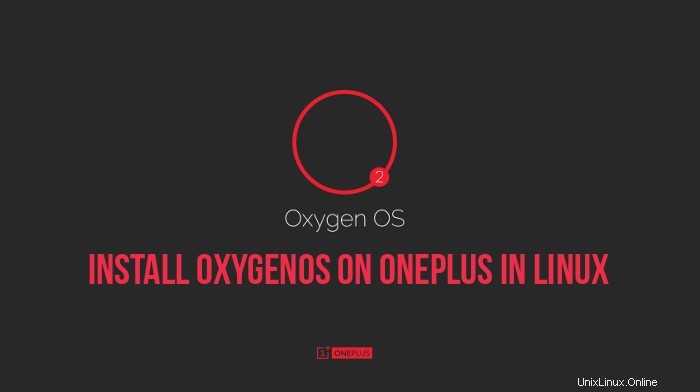
Tento podrobný průvodce vám ukáže, jak nainstalovat OxygenOS na OnePlus One v Linuxu .
OnePlus si po svém debutu získal obrovskou popularitu hlavně ze dvou důvodů. Za prvé a především je to bestie, pokud jde o hardware a výkon, ale má velmi rozumnou cenu. Druhým důvodem je, že přichází oficiálně s CyanogenMod. Pokud používáte OnePlus, nebudete překvapeni, že byl mnoha renomovanými blogy vyhlášen nejlepším Android smartphonem roku.
Věci mezi OnePlus a CyanogenMod se však zhoršily, když se CyanogenMod rozhodl vyřadit OnePlus pro Micromax. To byl pro OnePlus rozhodující okamžik pro práci na vlastním OxygenOS. Dobrá věc je, že první stabilní verze OxygenOS má byla vydána před pár týdny a je k dispozici pro uživatele OnePlus, aby si flashli Cyanogen OS a nainstalovali si nový.
Vzhledem k tomu, že jste uživatelem OnePlus a chcete vyzkoušet nový OS založený na Androidu Lollipop, podrobně popíšu každý krok, abyste si mohli snadno nainstalovat OxygenOS na své zařízení OnePlus v Linuxu Ale než to uvidíme, podívejme se nejprve, jaké jsou předpoklady.
Předpoklady pro flashování OxygenOS na OnePlus
Budete potřebovat následující:
- Samozřejmě zařízení OnePlus
- Počítač založený na Linuxu s dobrým připojením k internetu. Samotný OxygenOS má velikost přibližně 700 MB. Kromě toho je k provedení postupu potřeba nainstalovat několik nástrojů.
- Datový kabel pro připojení OnePlus k počítači
Provedl jsem tutoriál v Ubuntu 14.04, ale domnívám se, že kroky zůstávají stejné i pro ostatní distribuce Linuxu, kromě metody instalace vývojových nástrojů pro Android. Ale dobrá věc s touto metodou je že nepotřebujete rootovat OnePlus.
Než budete pokračovat v instalaci OxygenOS na OnePlus, musím vás varovat, abyste byli trochu opatrní. Věřím, že víte, co děláte. Vaše data budou vymazána zcela, proto si předem připravte zálohu. Neměl bych nést odpovědnost za žádné neštěstí. Byli jste varováni :)
Instalace OxygenOS na OnePlus One v Linuxu
Krok 1:Stáhněte si OxygenOS
Nejprve si stáhněte OxygenOS. Soubor má o něco více než 700 MB, takže si dávejte pozor na připojení k internetu. Instalační soubor můžete získat z odkazu níže:
Stáhněte si instalační soubory OxygenOS
Stažené soubory budou komprimovány ve formátu zip. Rozbalte jej.
Krok 2:Instalace vývojových nástrojů pro Android
Budete potřebovat adb a fastboot Android dev nástroje. Otevřete terminál a pomocí následujících příkazů jej nainstalujte do Ubuntu a dalších distribucí Linuxu založených na Ubuntu, jako je Linux Mint, elementary OS atd.
sudo apt-get install android-tools-adb
sudo apt-get install android-tools-fastbootKrok 3:Povolte režim ladění v OnePlus
- Ve svém OnePlus přejděte na Nastavení->O telefonu->Číslo sestavení . Klepnutím na číslo sestavení sedmkrát povolíte režim vývojáře.
- Vraťte se o jeden krok zpět, tj. do nabídky Nastavení , přejděte dolů a zobrazte Možnosti pro vývojáře tady. Jděte do něj a povolte možnost ladění USB. Nezapomeňte také zrušit zaškrtnutí možnosti Aktualizovat obnovení CM .
Pořídil jsem snímky obrazovky, ale zapomněl jsem je zkopírovat do svého počítače, a proto jsem je ztratil. Můžete se však řídit podobným výukovým programem pro snímky obrazovky pro povolení možnosti ladění.
Krok 4:Odemkněte bootloader
Nyní musíme odemknout bootloader.
- Vypněte zařízení a spusťte jej do režimu rychlého spuštění současným podržením tlačítka pro zvýšení hlasitosti a napájení na několik sekund. Zobrazí se obrazovka podobná této:
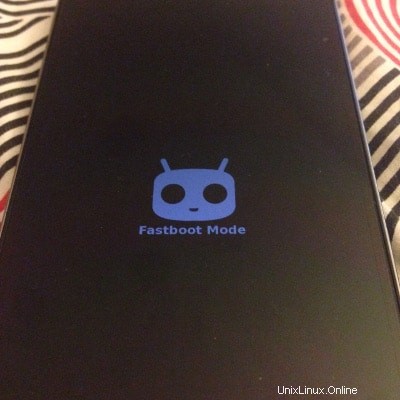
- Nyní připojte své zařízení k počítači pomocí datového kabelu. Otevřete terminál a pomocí následujícího příkazu odemkněte bootloader:
sudo fastboot oem unlock
Zařízení se restartuje, což bude nějakou dobu trvat. Budete muset zařízení překonfigurovat, jako by bylo úplně nové. Samozřejmě přijdete o všechna data, jak jsem již varoval. Doporučuji neztrácet čas přestavováním zařízení, protože budeme muset znovu vymazat všechna data. Není tedy třeba zadávat síťové heslo a konfigurovat účet Google atd.
Krok 5:Opakujte krok 3
Jakmile odblokujete bootloader, povolte možnost pro vývojáře a znovu zrušte zaškrtnutí možnosti Aktualizovat obnovení CM.
Krok 6:Obnova Flash TWRP
Dále si musíme stáhnout a nainstalovat vlastní obnovu. K tomuto účelu použijeme TWRP. Přejděte na odkaz níže a stáhněte si nejnovější verzi. OnePlus One má kódové označení slanina, jen pro informaci.
Stáhněte si nejnovější obnovu TWRP pro OnePlus One
Soubory pro obnovení budou mít velikost přibližně 10 MB. Jakmile soubory stáhnete, musíme je uložit do zařízení:
- Vypněte zařízení a znovu spusťte režim rychlého spouštění jako v kroku 4 současným podržením tlačítka pro zvýšení hlasitosti a zapnutí. Po režimu infastboot znovu připojte zařízení k počítači pomocí následujícího příkazu k instalaci vlastní obnova (předpokládám, že jste stáhli soubory v adresáři pro stahování):
cd ~/Downloads sudo fastboot flash recovery twrp*V zásadě musíte zadat cestu ke staženému souboru vlastní bitové kopie pro obnovení.
- Nyní pomocí příkazu níže restartujte zařízení:sudo fastboot reboot
Máte nainstalovanou vlastní obnovu. Nyní se dostáváme k poslednímu kroku, kterým je instalace OxygenOS na OnePlus.
Krok 7:Nainstalujte OxygenOS na OnePlus
- Po restartování spusťte režim obnovení stisknutím snížení hlasitosti a tlačítka napájení ve stejnou dobu.
- V režimu obnovy kliknutím na Vymazat resetujte zařízení. Obrazovka bude vypadat takto:
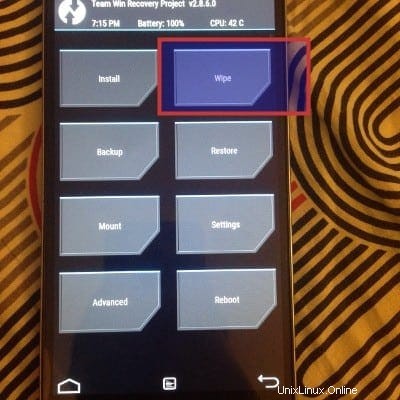 Na další obrazovce přetažením do továrního nastavení obnovte tovární nastavení.
Na další obrazovce přetažením do továrního nastavení obnovte tovární nastavení. - Po obnovení továrního nastavení se vraťte na hlavní obrazovku obnovy. V této fázi znovu připojte zařízení k počítači a zkopírujte extrahovanou složku OxygenOS do složky Downloads na OnePlus.
- Jakmile budete mít v zařízení instalační soubory, klikněte na možnost instalace v hlavní nabídce obnovení. Požádá vás o zadání cesty k instalačním souborům. Předpokládám, že to dokážete :
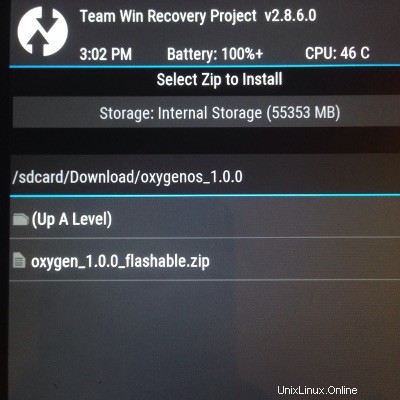
- Přejetím prstem potvrďte flash:
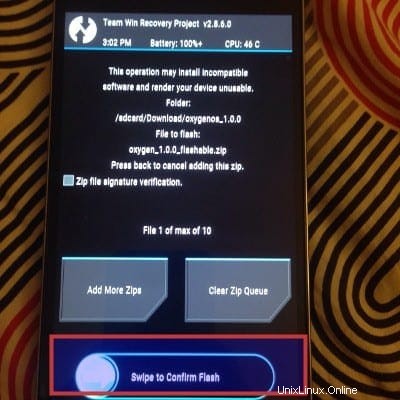
- Uvidíte obrazovku se spuštěnými příkazy. Neobtěžujte se červenými chybovými řádky. Počkejte na konečný výsledek, abyste viděli, zda byl proces úspěšný:
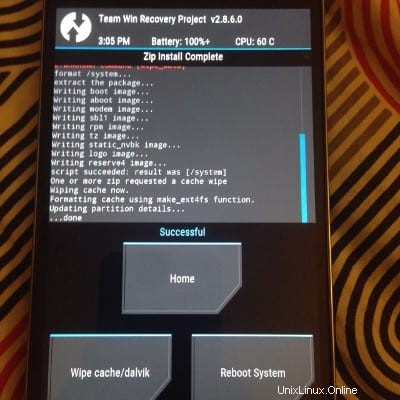
Poznámka: Pokud se zobrazí chyba jako „nenalezen žádný soubor MD5… chyba blikajícího zipu“, znamená to, že jste neuvedli správný flashovatelný soubor. Nechte si extrahovat stažené soubory OxygenOS, abyste v nich viděli flashable zip a soubory MD5. Zkopírujte tento extrahovaný adresář do OnePlus.
Flash OxygenOS na OnePlus bude nějakou dobu trvat. Jakmile bude úspěšný, restartujte systém z daných možností. Gratulujeme! Úspěšně jste nainstalovali OxygenOS na OnePlus One.
Fungovalo to pro vás?
Pokud provedete všechny výše uvedené kroky, instalace OxygenOS na OnePlus One by měla trvat přibližně 10–15 minut (bez ohledu na čas stahování souborů). Vyzkoušejte to a dejte mi vědět, pokud narazíte na nějaké problémy. Neváhejte se také podělit o své zkušenosti s OxygenOS :)